반응형
1. 윈도우 adb.exe 환경변수 등록
1. Window키+R
2. "sysdm.cpl ,3" 입력 후 엔터
3. 시스템 변수의 Path에 adb.exe 위치 추가
4. adb.exe위치 : "C:\Users\사용자계정이름\AppData\Local\Android\Sdk\platform-tools"2. 맥북 adb.exe 환경변수 등록
1. 히든파일 보이게 설정해야 함(cmd+shift+.)
2. 터미널에서 /users/사용자계정이름/ 들어간 다음
- ".bash_profile" 파일없으면 생성(touch .bash_profile)
- ".bash_profile" 파일있으면 수정(open -e .bash_profile)
3. /users/사용자계정이름/.bash_profile 파일에 PATH설정
4. 설정내용 : export PATH=${PATH}:/Users/사용자계정이름/Library/Android/sdk/platform-tools3. adb.exe 명령어
1. APK 설치
adb install -r "APK파일 경로"
2. APK 제거
adb unintall 패키지명
3. 안드로이드 액티비티 스택 보기
adb shell dumpsys activity
4. 안드로이드 액티비티 스택 간략히 보기
adb shell dumpsys activity activities
adb shell dumpsys activity activities | grep -i run (기타정보 다 빼고 간략히)
5. 장치 모델명 확인
adb shell getprop ro.product.model
6. 화면 해상도 확인
adb shell dupsys window | grep DisplayWidth
7. App data 삭제
adb shell pm clear 패키지명
8. Screenshot 저장
adb shell /system/bin/screencap -p 장치내경로
9. 장치 검색
adb devices
10. 장치 재부팅
adb reboot
11. adb 종료
adb kill-sever
12. adb 실행
adb start-server반응형
'안드로이드' 카테고리의 다른 글
| Android Keyboard Show/Hide 이벤트 수신 (0) | 2021.11.14 |
|---|---|
| Android Permission(권한 요청) (0) | 2021.11.14 |
| Android Version List (1) | 2021.11.14 |
| Android RecyclerView StaggeredGrid (0) | 2021.11.14 |
| Android RecyclerView (0) | 2021.11.14 |



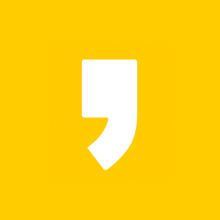

최근댓글